Kuidas vaadata asukohaajalugu Google Mapsis
Miscellanea / / November 28, 2021
Google Maps on ilmselt kõige laialdasemalt kasutatav navigatsioonirakendus maailmas. Möödas on ajad, mil maanteeretk koosnes ühest tüübist, kes teab juhiseid, juhendas, need ajad, mil lõpuks eksiksime ära ja sõltuksime jalakäijate ja poepidajate heast tahtest, et nad juhatavad meid sihtkoht. Kuigi Google Maps soovitas mõnikord esimestel päevadel valet väljumist ja viis meid ummikusse, on asjad praegu hoopis teisiti. Google Maps ei paku täiuslikke juhiseid, vaid arvutab ka liiklusolude osas kiireima marsruudi.
See põlvkond sõltub navigeerimisest Google Mapsist rohkem kui miski muu. See on hädavajalik teenuserakendus, mis võimaldab inimestel leida aadresse, ettevõtteid, matkamarsruute, vaadata liiklusolukordi jne. Google Maps on nagu asendamatu teejuht, eriti kui oleme tundmatus piirkonnas. See on võimaldanud seigelda maailma taga ilma eksimise hirmuta. Funktsioonid, nagu võrguühenduseta kaardid, laiendavad Google Mapsi ekspertide juhiseid isegi kaugemates piirkondades, kus puudub võrgu leviala. Enne väljasõitu laadige kindlasti alla piirkonna kaart.

Teie ajaskaala funktsioon Google Mapsis
Google Maps lisas hiljuti väga laheda ja vahva funktsiooni nimega Teie ajaskaala. See võimaldab teil vaadata kõiki kohti, kus olete ka varem käinud. Pidage seda iga tehtud reisi kirje või päevikuna - oma isiklikku reisiajalugu. Google Maps näitab teile täpset marsruuti, mille olete teinud, aga ka kõiki selles kohas telefoniga tehtud pilte. Saate kõiki neid kohti uuesti külastada ja isegi virtuaalsele ringkäigule minna.

Saate kasutada kalender et pääseda juurde mis tahes kindla mineviku kuupäeva asukohale ja reisiajaloole. See annab üksikasjalikku teavet transpordiliigi, vahepealsete peatuste arvu, läheduses olevad vaatamisväärsused, veebiarvustused, toidumenüü (restoranidele), mugavused ja hinnad (hotellide jaoks), jne. Google Maps jälgib põhimõtteliselt kõiki kohti, kus olete käinud, ja kõiki läbitud teid.
Mõned inimesed võivad kaaluda seda privaatsuse rikkumist ja sooviksid, et Google Maps ei saaks oma reisiajalugu registreerida. Seetõttu otsustate oma asukohaajaloo alles jätta teie. Kui tahad, siis saad keelake funktsioon "Teie ajaskaala", ja Google Maps ei salvesta enam teie andmeid. Samuti saate kustutada olemasoleva ajaloo, et eemaldada kõik varem külastatud kohtade kirjed.
Sisu
- Kuidas vaadata asukohaajalugu Google Mapsis
- Kuidas asukohaajalugu keelata
Kuidas vaadata asukohaajalugu Google Mapsis
Nagu varem mainitud, salvestab Google Maps kõik teie eelmiste reiside üksikasjad jaotisesse "Teie ajaskaala” jaotis. Google Mapsis oma asukohaajaloole pääsemiseks järgige alltoodud samme.
1. Esiteks avage Google Mapsi rakendus teie seadmes.
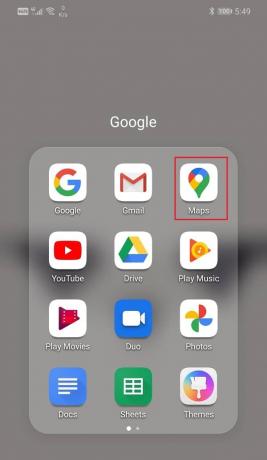
2. Nüüd puudutage oma profiili pilti ekraani paremas ülanurgas.

3. Pärast seda klõpsake nuppu "Teie ajaskaala" valik.
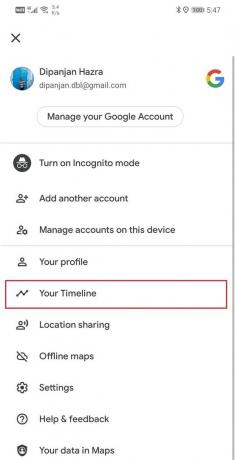
4. Võimalusi on palju leida konkreetne reis või asukoht, mida otsite.
5. Saate kasutada kalendrit mis tahes konkreetse päeva reisiajaloo otsimiseks. Klõpsake nuppu Täna kalendrile juurdepääsuks ekraani ülaosas.
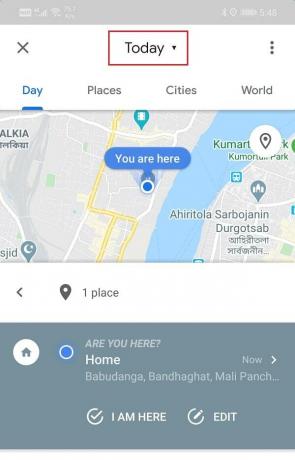
6. Nüüd saate jätkata libistage paremale kalendris tagasi liikumiseks, kuni jõuate konkreetse reisikuupäevani.
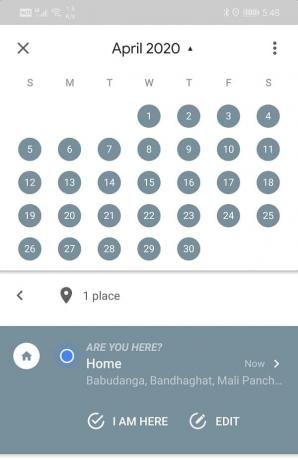
7. Kui puudutate mõnda konkreetne kuupäev, teeb seda Google Maps näidata teile marsruuti võtsid ja kõik peatused, mida tegid.

8. See pakub ka täielikke üksikasju külastatud kohtade kohta, kui puudutate seda ja seejärel nuppu Üksikasjad valik.
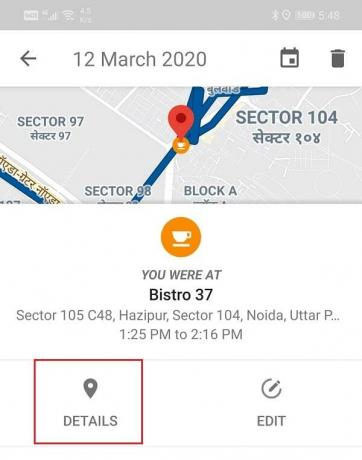
9. Võite minna ka aadressile Vaatamiseks vahekaart Kohad või Linnad kõigi konkreetsete sihtkohtade jaoks, mida otsite.
10. all kohtade vahekaart, erinevad kohad mida olete külastanud, on sorteeritud erinevatesse kategooriatesse, nagu toit ja jook, ostlemine, hotellid, vaatamisväärsused jne.

11. Samamoodi all linnad vahekaardil on kohad sorteeritud vastavalt linnale, kus need asuvad.
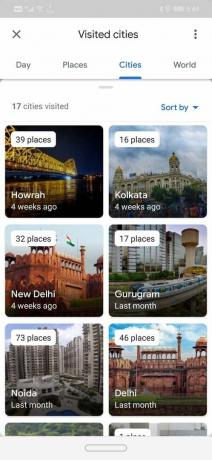
12. Samuti on vahekaart Maailm, mis sorteerib kohad nende asukohariigi järgi.
See on kõik. Nüüd saate oma asukohaajalugu Google Mapsis igal ajal vaadata. Aga mis siis, kui soovite selle funktsiooni keelata? Ärge muretsege, me arutame samm-sammult viisi asukohaajaloo keelamiseks Google Mapsis.
Kuidas asukohaajalugu keelata
Teie ajaskaala funktsioon on väga huvitav ja lahe viis vanade mälestuste meenutamiseks ja mäluribale reisimiseks. Kuid mõned inimesed ei tunne end mugavalt, kui kolmandate osapoolte rakendused salvestavad nende kohta teavet ja jälgivad kõiki kohti, kus nad on viibinud. Mõne inimese asukohaajalugu ja reisikirjed võivad olla isiklikud ning Google Maps mõistab seda. Seetõttu on teil vabadus keelake asukohaajaloo salvestamise süsteem. Järgige alltoodud samme, et vältida oma reiside kohta andmete säilitamist.
1. Esimene asi, mida peate tegema, on avada Google kaardid rakendus teie seadmes.
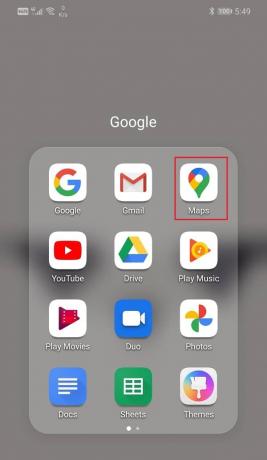
2. Nüüd puudutage oma profiili pilti.

3. Pärast seda klõpsake suvandil „Teie ajaskaala”.
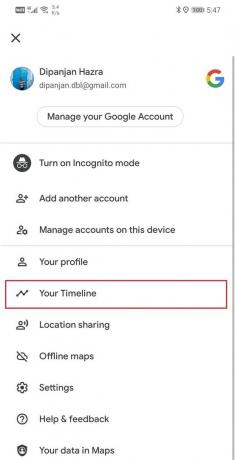
4. Klõpsake nuppu menüüvalik (kolm vertikaalset punkti) ekraani paremas ülanurgas.

5. Valige rippmenüüst Seaded ja privaatsus valik.
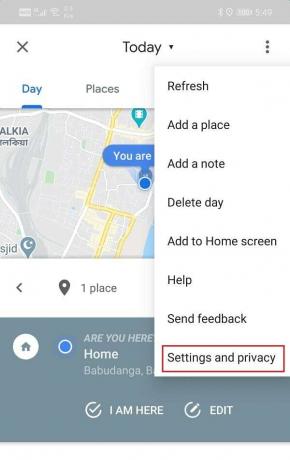
6. Kerige alla jaotiseni Asukohaseadete jaotis ja puudutage nuppu Asukohaajalugu on sisse lülitatud valik.
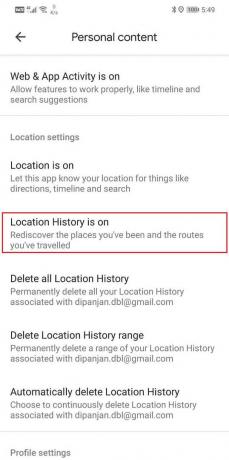
7. Kui te ei soovi, et Google Maps teie reisitegevuse üle arvestust hoiaks, keelake lüliti asukohaajaloo valiku kõrval.
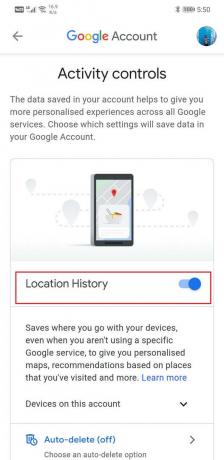
8. Lisaks saate kustutada ka kogu varasema asukohaajaloo. Selleks vajutage naasmiseks üks kord tagasinuppu Isiklikud sisu seaded.
9. Asukohaseadete alt leiate võimaluse „Kustuta kogu asukohaajalugu”. Puudutage seda.
10. Nüüd valige märkeruut ja puudutage nuppu Kustuta valik. Kogu teie asukohaajalugu kuvatakse jäädavalt kustutatud.

Soovitatav:
- Kuidas ma tean, kas mu telefon on lukustamata?
- Kuidas kasutada kopeerimist ja kleepimist Androidis
- Varastatud Android-telefoni leidmine või jälgimine
Sellega jõuame selle artikli lõpuni. Loodame, et see artikkel oli teile kasulik ja saite seda teha vaadake asukohaajalugu Google Mapsis. Asukohaajaloo funktsioon on rakendusele suurepärane täiendus. See võib osutuda kasulikuks, kui proovite meenutada oma reisiajalugu konkreetsel nädalavahetusel või meenutada mälestusi ilusast reisist. Kuid lõplik kõne selle kohta, kas usaldate oma isikuandmeid Google Mapsi või mitte, on teie otsustada ja teil on õigus Google Mapsi asukohaajaloo seaded igal ajal keelata.



